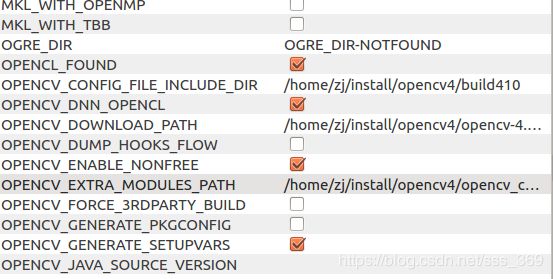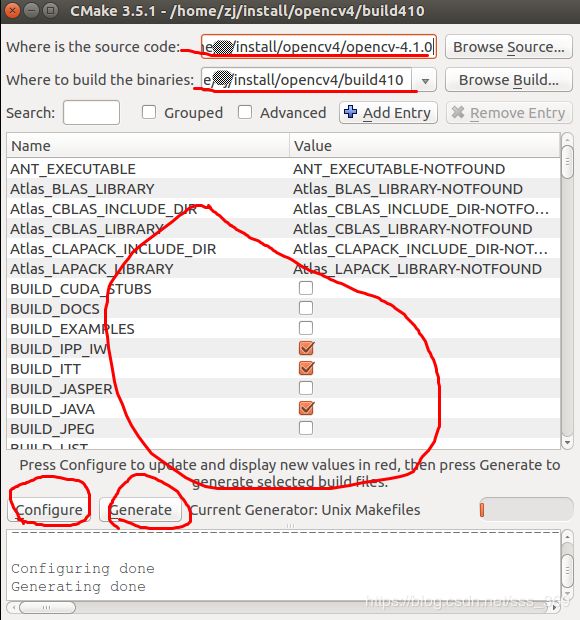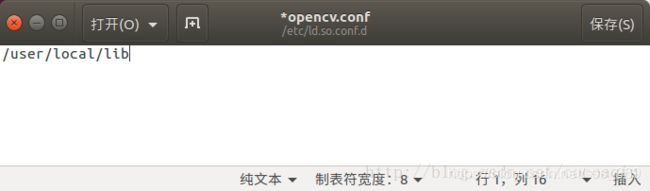1. 进入官网,下载opencv4源码、contrib源码
各个版本链接:
contrib:https://github.com/opencv/opencv_contrib/releases
oepncv: https://opencv.org/releases.html
安装依赖
sudo apt-get install build-essential
sudo apt-get install cmake git libgtk2.0-dev pkg-config libavcodec-dev libavformat-dev libswscale-dev
sudo apt-get install python-dev python-numpy libtbb2 libtbb-dev libjpeg-dev libpng-dev libtiff-dev libjasper-dev libdc1394-22-dev
检查自己安装的gcc、cmake的版本是否太低。
2. 按下面链接安装cuda和cudnn;
https://blog.csdn.net/sss_369/article/details/94591280
https://blog.csdn.net/sss_369/article/details/94592268
安装和Nvidia驱动相匹配的cuda和cudnn
3. 安装cmake:
https://blog.csdn.net/sss_369/article/details/94666494
4. cmake编译opencv:
选择opencv源文件所在路径;
选择输出build文件所在路径;
选择contrib_modues的路径;
勾选opencv_enable_nonfree;不然nonfree用不起来;
勾选cuda选项;
点击config,如无错误再勾选generate;
opencv4在编译时会下载一个名为ippicv_2019_lnx_intel64_general_20180723的文件;
导致编译时间长;
我采用先离线下载下来,编译时直接从本地加载;
5. 从本地加载 ippicv_2019_lnx_intel64_general_20180723:
在opencv4源码包里找到ippic.cmake文件;
/opencv_source/opencv/3rdparty/ippicv/ippicv.cmake
将47行的如下指令改为:
修改前:
"https://raw.githubusercontent.com/opencv/opencv_3rdparty/${IPPICV_COMMIT}/ippicv/"
修改后:file后是文件路径
6. 进入编译的build目录,进行安装:
make
sudo make install
7. opencv环境配置:
首先将OpenCV的库添加到路径,从而可以让系统找到
sudo gedit /etc/ld.so.conf.d/opencv.conf
执行此命令后打开的可能是一个空白的文件,不用管,只需要在文件末尾添加
/usr/local/lib
执行如下命令使得刚才的配置路径生效
sudo ldconfig
配置bash
sudo gedit /etc/bash.bashrc
在末尾追加:
PKG_CONFIG_PATH=$PKG_CONFIG_PATH:/usr/local/lib/pkgconfig
export PKG_CONFIG_PATH
保存,执行如下命令使得配置生效:
source /etc/bash.bashrc
更新:
sudo updatedb
至此,所有配置都已经完成。
8. opencv测试:
surf.cpp
#include
#include
#include
using namespace cv;
using namespace cv::xfeatures2d; // 不要忘了导入扩展模块
using namespace std;
Mat src_img, gray_img;
const string output_name = "SURF特征检测";
int minHessian = 100; // 定义SURF中的hessian阈值特征点检测算子
int max_value = 500;
void SURF_detect_func(int, void *)
{
// SURF特征检测
Ptr
detector = SURF::create(minHessian); vector
keypoints; detector->detect(gray_img, keypoints, Mat()); // 检测src_img图像中的SURF特征
// 绘制关键点
Mat keypoint_img;
drawKeypoints(gray_img, keypoints, keypoint_img, Scalar::all(-1), DrawMatchesFlags::DEFAULT); // Scalar::all(-1)这是一种技巧,就是当用一个负数作为关键点颜色,表示每次随机选取颜色。
imshow(output_name, keypoint_img);
}
int main()
{
src_img = imread("1.png");
if (src_img.empty())
{
printf("could not load the image...\n");
return -1;
}
namedWindow("原图", WINDOW_AUTOSIZE);
imshow("原图", src_img);
cvtColor(src_img, gray_img, COLOR_BGR2GRAY);
namedWindow(output_name, WINDOW_AUTOSIZE);
createTrackbar("hessian阈值", output_name,&minHessian, max_value, SURF_detect_func);
SURF_detect_func(0,0);
waitKey(0);
return 0;
}
CMakeLists.txt:
# 声明要求的 cmake 最低版本
cmake_minimum_required( VERSION 2.8 )
# 声明一个 cmake 工程
project( opencv_test )
# 设置编译模式
set( CMAKE_BUILD_TYPE "Debug" )
set(CMAKE_CXX_FLAGS "-std=c++11")
find_package(OpenCV 4.1 REQUIRED)
# 添加一个可执行程序
# 语法:add_executable( 程序名 源代码文件 )
add_executable( test surf.cpp )
# 将库文件链接到可执行程序上
target_link_libraries( test ${OpenCV_LIBS} )
9. opencv_cuda_test测试是否可用gpu加速
main.cpp
//main.cpp
#include
#include
#include
#include
int main (int argc, char* argv[])
{
try
{
/// 读取图片
cv::Mat src_host = cv::imread("1.jpg", cv::IMREAD_GRAYSCALE);
/// 定义GpuMat
cv::cuda::GpuMat dst, src;
/// 将主机内存的图像数据上传到GPU内存
src.upload(src_host);
/// 调用GPU的阈值函数(很多使用GPU加速的函数都和CPU版本的函数相同)
cv::cuda::threshold(src, dst, 120, 255, cv::THRESH_BINARY);
cv::Mat result_host;
/// 从GPU上下载阈值化完成的图片
dst.download(result_host);
/// 显示
cv::imshow("Result", result_host);
cv::waitKey();
}
catch(const cv::Exception& ex)
{
std::cout << "Error: " << ex.what() << std::endl;
}
return 0;
}
CMakeLists.txt:
cmake_minimum_required(VERSION 3.0)
project(cuda_test)
#这一句解决 cannot find -lopencv_dep_cudart
set(CUDA_USE_STATIC_CUDA_RUNTIME ON)
set(CMAKE_CXX_STANDARD 11)
set(CMAKE_RUNTIME_OUTPUT_DIRECTORY ${CMAKE_SOURCE_DIR})
find_package(CUDA REQUIRED)
message(STATUS "CUDA版本: ${CUDA_VERSION}")
message(STATUS " 头文件目录:${CUDA_INCLUDE_DIRS}")
message(STATUS " 库文件列表:${CUDA_LIBRARIES}")
set(CUDA_NVCC_FLAGS -G;-g;-std=c++11) # nvcc flags
include_directories(${CUDA_INCLUDE_DIRS})
# 指定OpenCV安装路径来区分不同的OpenCV版本
set(OpenCV_DIR "/usr/local/share/OpenCV")
find_package(OpenCV REQUIRED)
set(OpenCV_LIB_DIR ${OpenCV_INSTALL_PATH}/lib)
message(STATUS "OpenCV版本: ${OpenCV_VERSION}")
message(STATUS " 头文件目录:${OpenCV_INCLUDE_DIRS}")
message(STATUS " 库文件目录:${OpenCV_LIB_DIR}")
message(STATUS " 库文件列表:${OpenCV_LIBS}")
include_directories(${OpenCV_INCLUDE_DIRS})
link_directories(${OpenCV_LIB_DIR})
CUDA_ADD_EXECUTABLE(main main.cpp)
target_link_libraries(main ${OpenCV_LIBS} ${CUDA_LIBRARIES})
参考
1.https://blog.csdn.net/sss_369/article/details/94755824
2.https://blog.csdn.net/xykenny/article/details/91956986
3. https://blog.csdn.net/whut54/article/details/88012854
4. https://www.jianshu.com/p/f646448da265
5. https://blog.csdn.net/wang3141128/article/details/80483459
6. https://www.douban.com/note/717360543/
7.https://blog.csdn.net/DumpDoctorWang/article/details/81032914